Excel में चार्ट को TIFF छवि के रूप में कैसे सहेजें?
जैसा कि हम जानते हैं, Microsoft Excel उपयोगकर्ताओं को किसी चार्ट को सीधे TIFF छवि के रूप में सहेजने का समर्थन नहीं करता है। इस लेख में, मैं पेंट टूल के साथ एक्सेल चार्ट को टीआईएफएफ छवि के रूप में सहेजने का एक मुश्किल तरीका पेश करूंगा, और एक मिनट में कई चार्ट को टीआईएफएफ छवियों के रूप में सहेजने के लिए एक्सेल के लिए कुटूल का एक आसान ऐड-इन पेश करूंगा।
- पेंट टूल के साथ एक्सेल चार्ट को TIFF छवि के रूप में सहेजें
- एक्सेल के लिए कुटूल के साथ एक्सेल चार्ट को टीआईएफएफ इमेज के रूप में बैच सेव करें
पेंट टूल के साथ एक्सेल चार्ट को TIFF छवि के रूप में सहेजें
आम तौर पर पेंट टूल डिफ़ॉल्ट रूप से विंडोज ओएस में स्थापित होता है, और हम इसे निम्नलिखित चरणों के साथ एक्सेल चार्ट को टीआईएफएफ छवि के रूप में सहेजने के लिए लागू कर सकते हैं।
चरण 1: कार्यपुस्तिका में चार्ट पर राइट क्लिक करें जिसे आप TIFF छवि के रूप में सहेजेंगे, और चयन करें प्रतिलिपि राइट-क्लिक मेनू से।
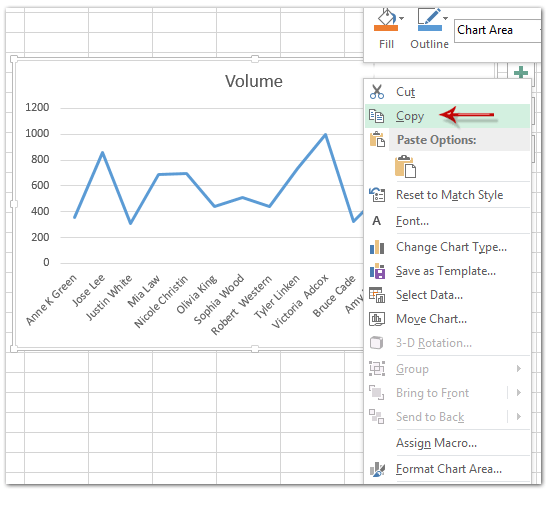
नोट: आप चार्ट को क्लिक करके और फिर दबाकर उसे कॉपी भी कर सकते हैं Ctrl + सी एक साथ चाबियाँ।
चरण 2: विंडोज 7 में, क्लिक करके पेंट टूल खोलें प्रारंभ बटन> सभी कार्यक्रम > सामान > रंग. विंडोज 8 में, क्लिक करके पेंट टूल खोलें रंग सीधे प्रारंभ स्क्रीन पर आइकन।

चरण 3: फिर चार्ट को दबाकर पेंट संपादन क्षेत्र में पेस्ट करें कंट्रोल + V एक ही समय में चाबियाँ
नोट: चार्ट चिपकाने के बाद, चार्ट चयन बने रहने के लिए संपादन क्षेत्र में कहीं भी क्लिक न करें।
चरण 4: दबाएं फ़सल पर बटन होम टैब.

चरण 5: क्लिक करके इमेज सेव करें सहेजें बटन या दबाना कंट्रोल + S एक साथ चाबियाँ।
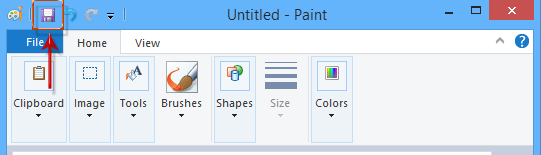
चरण 6: आरंभिक इस रूप में सहेजें संवाद बॉक्स में, आपको चाहिए:
- गंतव्य फ़ोल्डर खोलें जहां आप इस चार्ट को सहेजेंगे;
- इस चार्ट के लिए एक नाम दर्ज करें फ़ाइल नाम डिब्बा;
- दबाएं प्रकार के रूप में सहेजें बॉक्स और चयन करें झगड़ा (*.tif;*झगड़ा) ड्रॉप डाउन सूची से;
- दबाएं सहेजें बटन.
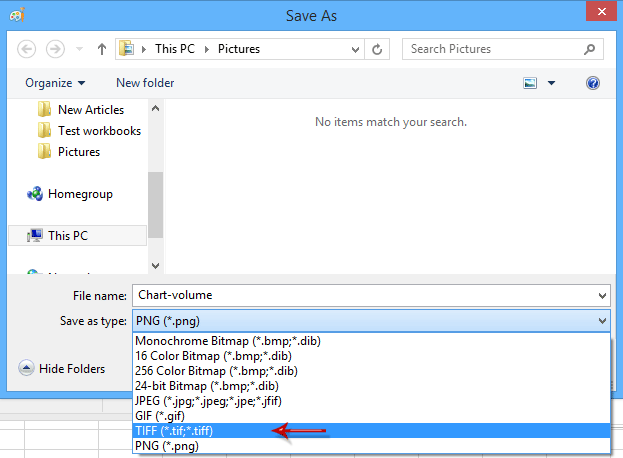
अब तक, निर्दिष्ट चार्ट पहले से ही TIFF छवि के रूप में सहेजा गया है।
एक्सेल के लिए कुटूल के साथ एक्सेल चार्ट को टीआईएफएफ इमेज के रूप में बैच सेव करें
कुछ उपयोगकर्ता पेंट टूल से परिचित नहीं हो सकते हैं, और यह टूल एक समय में केवल एक चार्ट को TIFF छवि के रूप में सहेज सकता है। यदि आपके पास एक्सेल के लिए कुटूल स्थापित है, तो यह निर्यात ग्राफिक्स उपयोगिता इन समस्याओं को आसानी से हल कर सकती है।
एक्सेल के लिए कुटूल - एक्सेल के लिए 300 से अधिक आवश्यक उपकरणों से भरा हुआ। बिना किसी क्रेडिट कार्ड की आवश्यकता के पूर्ण-विशेषताओं वाले 30-दिवसीय निःशुल्क परीक्षण का आनंद लें! अभी डाउनलोड करो!
चरण 1: दबाएं कुटूल्स प्लस > आयात निर्यात > निर्यात ग्राफिक्स.

चरण 2: पॉप अप होने वाले निर्यात ग्राफ़िक्स संवाद बॉक्स में, आपको निम्नानुसार कार्य करना होगा:
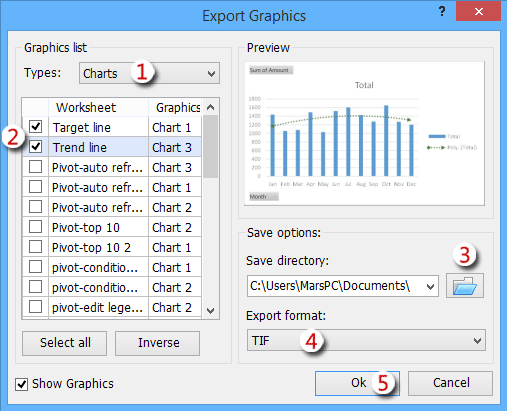
(1) में ग्राफ़िक्स सूची अनुभाग पर क्लिक करें प्रकार बॉक्स और चयन करें चार्ट ड्रॉप डाउन सूची से।
(2) अब केवल चार्ट ही सूचीबद्ध हैं ग्राफ़िक सूची अनुभाग, उन चार्टों की जांच करें जिन्हें आप TIFF छवियों के रूप में सहेजना चाहते हैं;
(3) में निर्देशिका सहेजें अनुभाग पर क्लिक करें ब्राउज ग्राफ़िक्स निर्यात करने के लिए एक निर्देशिका का चयन करें संवाद बॉक्स खोलने के लिए बटन। संवाद बॉक्स में, एक गंतव्य फ़ोल्डर निर्दिष्ट करें और क्लिक करें OK बटन;

(4) क्लिक करें निर्यात प्रारूप बॉक्स और चयन करें TIF ड्रॉप डाउन सूची से;
(5) क्लिक करें Ok बटन.
चरण 3: अब एक एक्सपोर्ट ग्राफ़िक्स डायलॉग बॉक्स आता है और आपको दिखाता है कि कितने चार्ट सफलतापूर्वक निर्यात किए गए हैं। बस क्लिक करें OK इसे बंद करने के लिए बटन
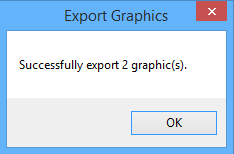
नोट: एक्सेल 2007/2010 में, यह ईग्राफिक्स निर्यात करें उपयोगिता के लिए टीआईएफ फ़िल्टर स्थापित करना आवश्यक है।
अब तक, सभी चयनित चार्ट पहले से ही TIFF छवियों के रूप में निर्यात और सहेजे गए हैं।
डेमो: एक्सेल के लिए कुटूल के साथ एक्सेल चार्ट को टीआईएफएफ इमेज के रूप में बैच सेव करें
संबंधित आलेख:
एक्सेल डेटा को HTML के रूप में निर्यात करें
एक्सेल डेटा को टेक्स्ट फ़ाइलों में निर्यात करें
एक्सेल डेटा को सीएसवी फाइलों में निर्यात करें
चयन या संपूर्ण कार्यपुस्तिका को पीडीएफ के रूप में सहेजें
सर्वोत्तम कार्यालय उत्पादकता उपकरण
एक्सेल के लिए कुटूल के साथ अपने एक्सेल कौशल को सुपरचार्ज करें, और पहले जैसी दक्षता का अनुभव करें। एक्सेल के लिए कुटूल उत्पादकता बढ़ाने और समय बचाने के लिए 300 से अधिक उन्नत सुविधाएँ प्रदान करता है। वह सुविधा प्राप्त करने के लिए यहां क्लिक करें जिसकी आपको सबसे अधिक आवश्यकता है...

ऑफिस टैब ऑफिस में टैब्ड इंटरफ़ेस लाता है, और आपके काम को बहुत आसान बनाता है
- Word, Excel, PowerPoint में टैब्ड संपादन और रीडिंग सक्षम करें, प्रकाशक, एक्सेस, विसियो और प्रोजेक्ट।
- नई विंडो के बजाय एक ही विंडो के नए टैब में एकाधिक दस्तावेज़ खोलें और बनाएं।
- आपकी उत्पादकता 50% बढ़ जाती है, और आपके लिए हर दिन सैकड़ों माउस क्लिक कम हो जाते हैं!
